Aktualisiert January 2025 : Beenden Sie diese Fehlermeldungen und beschleunigen Sie Ihr Computersystem mit unserem Optimierungstool. Laden Sie es über diesen Link hier herunter.
- Laden Sie das Reparaturprogramm hier herunter und installieren Sie es.
- Lassen Sie es Ihren Computer scannen.
- Das Tool wird dann Ihren Computer reparieren.
Nach dem Upgrade auf Windows 10 müssen einige Benutzer möglicherweise auf die ältere Version des Betriebssystems – Windows 8.1 oder Windows 7 – zurückgreifen. Die beste Option, die unter solchen Umständen zur Verfügung steht, ist die Verwendung der integrierten Funktion, mit der Benutzer von Windows 10 zurückkehren können – und das sogar nach Ablauf der 30-Tage-Frist. Es gibt jedoch einen anderen Weg, und zwar durch die Verwendung einer kürzlich veröffentlichten Freeware von Neosmart namens Windows 10 Rollback Utility.
Windows 10 Rollback-Dienstprogramm
Wir empfehlen die Verwendung dieses Tools bei verschiedenen PC-Problemen.
Dieses Tool behebt häufige Computerfehler, schützt Sie vor Dateiverlust, Malware, Hardwareausfällen und optimiert Ihren PC für maximale Leistung. Beheben Sie PC-Probleme schnell und verhindern Sie, dass andere mit dieser Software arbeiten:
- Download dieses PC-Reparatur-Tool .
- Klicken Sie auf Scan starten, um Windows-Probleme zu finden, die PC-Probleme verursachen könnten.
- Klicken Sie auf Alle reparieren, um alle Probleme zu beheben.
Windows 10 Rollback Utility ist eine Suite von automatisierter PC-Diagnose-, Reparatur- und Wiederherstellungssoftware. Nachdem Sie das Programm auf einen PC heruntergeladen haben, müssen Sie es nur noch auf eine USB, CD oder DVD kopieren und den PC starten, den Sie auf die ältere Version von Windows zurücksetzen möchten.
Ein Hauptmerkmal des Tools ist, dass es dem Anwender nicht nur erlaubt, auf die ältere Version des Windows-Betriebssystems zurückzugreifen, sondern ihm auch hilft, seinen PC vor zukünftigen automatischen Updates auf Windows 10 zu schützen.
Bevor Sie weitermachen, denken Sie daran, dass Sie ein Backup aller wichtigen Informationen und Daten, die Sie behalten möchten, aufbewahren sollten, da es die Möglichkeit gibt, auch wenn sie entfernt sind, einige Daten zu verlieren. Sie können ein Backup auf einer externen Festplatte oder über einen Cloud-Storage-Service erstellen.
Nachdem Sie von dem USB-, CD- oder DVD-kompatiblen Windows 10-Rollback-Dienstprogramm gebootet haben, scannt das Dienstprogramm Ihre Windows-PC-Installationen.
Wählen Sie ein Betriebssystem aus, auf das Sie einen Rollback durchführen möchten.

Klicken Sie anschließend auf die Schaltfläche Roll Back, die Sie in der rechten unteren Ecke sehen. Das Tool startet den Rollback-Prozess und Sie können den Prozess wie folgt sehen.
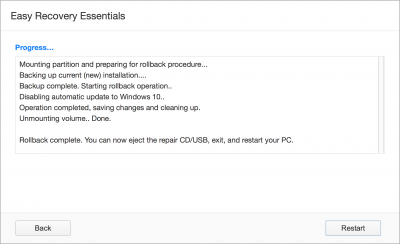
Wenn die Arbeit beendet ist, müssen Sie auf die Schaltfläche Neustart klicken, um Ihren Computer neu zu starten.
Beim Neustart sollte Ihr Computer auf Ihr früheres Betriebssystem zurückgesetzt werden.
Das Tool bietet auch andere Optionen, die auf das gewählte Betriebssystem anwendbar sind.
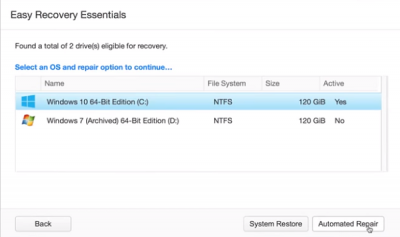
Wenn Sie beispielsweise Windows 10 wählen würden, würden Sie diese Optionen sehen.
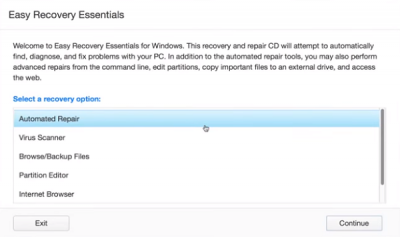
Ein charakteristisches Merkmal von Windows 10 Rollback Utility ist, dass beim Zurückrollen von Windows 10 auf Windows 8.1/7 die Anwendung die Installation von Windows 10 in einen neuen Ordner verschiebt, so dass Sie das Downgrade jederzeit mit ein paar Klicks rückgängig machen können, wenn ein Unglücksfall eintritt. Außerdem enthält es auch Funktionen, mit denen fehlgeschlagene oder unvollständige Windows-10-Upgrades rückgängig gemacht werden können.
Alles in allem ist es eine nette Ein-Klick-Rollback-Lösung, die völlig problemlos und mit einem einzigen Punkt und Klick Wiederherstellungsprozess ist.
< s_='https://www.youtube.com/embed/-6EOUB-iC2M?rel=0' width='400' height='225' frameborder='0' allowfullscreen='allowfullscreen'>
Interessierte Benutzer können die Anwendung kostenlos von der -Homepage herunterladen und Ihre Erfahrungen mit uns im Kommentarfeld unten zum Nutzen anderer teilen.
EaseUS System GoBack ist ein ähnliches Tool, das Sie sich ansehen sollten.
EMPFOHLEN: Klicken Sie hier, um Windows-Fehler zu beheben und die Systemleistung zu optimieren
